كيفية بناء نموذج المنطق الشرطي للعنصر في 5 خطوات
نشرت: 2022-03-29يمكن أن تؤدي إضافة منطق شرطي إلى نموذج Elementor إلى زيادة معدلات إرسال النموذج.
كيف؟ حسنًا ، نظرًا لأن نموذج المنطق الشرطي يمكن أن يتأكد من أن عملائك لا يضطرون إلى ملء الحقول غير الضرورية. نتيجة لذلك ، فإنه يوفر تجربة مستخدم أفضل.
هل تعرف ما هو أفضل جزء في صيغة المنطق الشرطي Elementor؟
حسنًا ، أفضل جزء هو أن بناء نموذج المنطق الشرطي لـ Elementor مهمة سهلة حقًا. خاصة إذا اتبعت هذا المقال. لأنه في هذه المدونة سوف تتعلم كيفية بناء نموذج المنطق الشرطي Elementor في 5 خطوات فقط.
علاوة على ذلك ، سوف تتعرف على مزايا استخدام نموذج المنطق الشرطي Elementor ومتى تستخدمه.
لذا ، استمر في القراءة….
ما هو المنطق الشرطي في النماذج؟
المنطق الشرطي في النماذج هو طريقة للتحكم في كيفية عمل النموذج بناءً على مدخلات المستخدم. يمكنك إخفاء حقول نموذج معينة أو حقول متعددة وإظهارها فقط بعد أن يتخذ المستخدم إجراءً معينًا أو يختار قيمة معينة في النماذج الخاصة بك.
إنها ممارسة شائعة في نماذج WordPress في الوقت الحاضر. انتقل إلى القسم التالي لمعرفة سبب شيوع المنطق الشرطي ومتى يستخدمه الأشخاص عادةً في أشكالهم.
لماذا ومتى يتم استخدام المنطق الشرطي في نموذج العنصر؟
تعتبر النماذج الشرطية فعالة جدًا في الواقع في التأكد من حصول عملائك على أفضل تجربة أثناء ملء النماذج الخاصة بك. كما أنه يضمن لك الحصول على الكمية الدقيقة من البيانات التي تحتاجها.
أتساءل كيف؟
حسنًا ، لا يستمتع العملاء بشكل خاص بملء النماذج. دعونا نواجه الأمر ، إنها ليست هواية أحد!
علاوة على ذلك ، إذا طلبت منهم تقديم معلومات ليست مفيدة / ذات صلة بهم بشكل خاص ، فمن الواضح أن المستخدمين لديك ينزعجون.
وهذا هو بالضبط المكان الذي يكون فيه المنطق الشرطي في النماذج مفيدًا. لأنه باستخدام المنطق الشرطي ، يمكنك التأكد من أن النماذج ستطلب من المستخدمين فقط ملء المعلومات ذات الصلة وليس جميع الحقول في النموذج.
بشكل أساسي ، يتبع الشكل الشرطي في Elementor منطق "If condition". على سبيل المثال ، إذا كان الشرط "أ" صحيحًا ، فسيتم تنفيذ الإجراء "س" وإلا فلن يحدث ذلك. يمكنك أيضًا إعداد العديد من الشروط لإجراء واحد. على سبيل المثال ، لن يحدث الإجراء "س" إلا إذا كان الشرط "أ" والشرط "ب" صحيحين ، أو أن أيًا منهما صحيح.
دعنا نتحدث عن مثال من الحياة الواقعية ، افترض في شكل تريد أن تعرف عدد الأطفال الذين سيحضرهم المرء إلى الحدث.
الآن ليس عليك أن تطلب من الجميع ملء عدد الأطفال. يمكنك أن تسألهم أولاً عما إذا كانوا يخططون لإحضار الأطفال ، وبمجرد أن يقولوا نعم ، يمكنك إظهار الخيار في النموذج لتحديد عدد الأطفال الذين سيحضرونهم.
بهذه الطريقة ، هؤلاء الأشخاص الذين لن يحضروا أي طفل لن يضطروا لملء عدد الحقول التابعة. في الواقع ، سيكون لديهم نموذج أقصر مما سيحفزهم على الانتهاء من ملء النموذج بدلاً من التخلي عنه في منتصف الطريق.
لتلخيص ذلك ، فيما يلي مزايا استخدام المنطق الشرطي في شكل Elementor:
- إنه يوفر الوقت للمستخدمين حيث يطلب منهم فقط ملء الحقول المخصصة لهم.
- يحسن تجربة المستخدم لأن النماذج الشرطية أكثر ملاءمة.
- يشجع المستخدمين على ملء الاستمارة لأنها أقصر من تلك التي ليس لها منطق شرطي.
- تحصل على جميع المعلومات ذات الصلة وزيادة معدل إرسال النموذج.
الآن بعد أن عرفت مدى فائدة المنطق الشرطي ، دعنا ننتقل إلى القسم التالي حيث ستتعلم كيفية إضافة المنطق الشرطي إلى نموذج Elementor.
كيفية بناء نموذج المنطق الشرطي: دليل خطوة بخطوة
اتبع جميع الخطوات بشكل صحيح لإنشاء نموذج المنطق الشرطي الخاص بك في بضع لحظات.
الخطوة 1: قم بتثبيت المكونات الإضافية الضرورية
لإضافة المنطق الشرطي إلى نموذج Elementor ، جنبًا إلى جنب مع الإصدار المجاني من Elementor ، تحتاج إلى تثبيت منشئ نموذج Elementor MetForm. سوف تحتاج كلاهما
- MetForm (مجاني)
- ميتفورم برو
يمكنك إلقاء نظرة على الوثائق إذا كنت بحاجة إلى مساعدة في عملية تثبيت وتفعيل MetForm.
ملاحظة : لا تحتاج إلى إصدار Elementor Pro لمتابعة هذه العملية.
الخطوة 2: قم بسحب وإفلات أداة MetForm إلى صفحة العنصر الخاصة بك
انتقل الآن إلى الصفحة حيث تريد إضافة نموذج المنطق الشرطي Elementor. يمكنك إضافة النموذج الشرطي إلى صفحة موجودة أو إنشاء صفحة جديدة. ومع ذلك ، تأكد من أنك في وضع التحرير باستخدام Elementor .
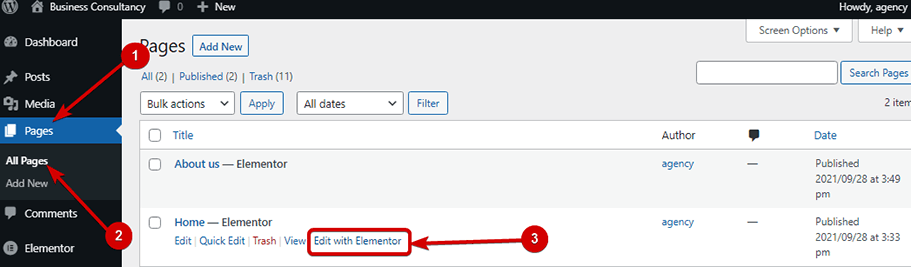
ابحث الآن عن MetForm ، بمجرد العثور على الأداة ، قم بسحبها وإفلاتها على الصفحة.
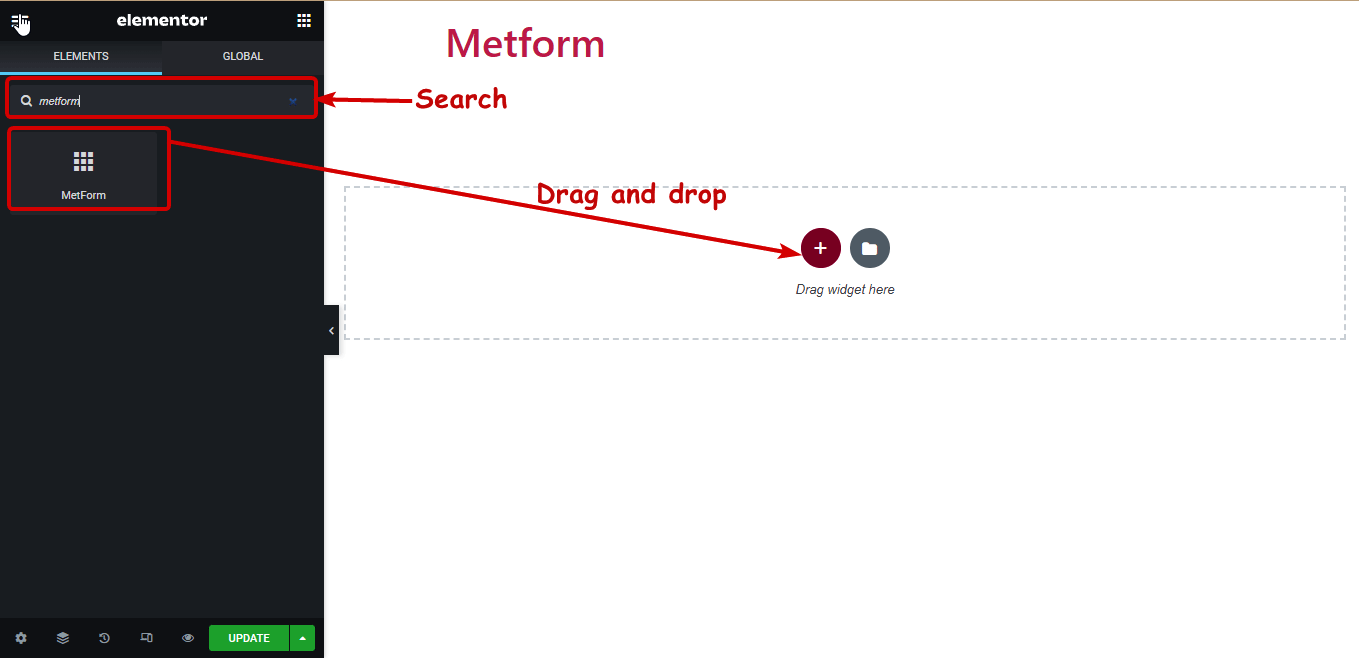
الخطوة 3: إنشاء / إضافة نموذج إلى صفحتك
الآن ، يمكنك إما اختيار نموذج موجود أو إنشاء نموذج جديد. لإنشاء نموذج جديد أو إضافة نموذج موجود بالفعل ، انقر فوق الزر تحرير النموذج.
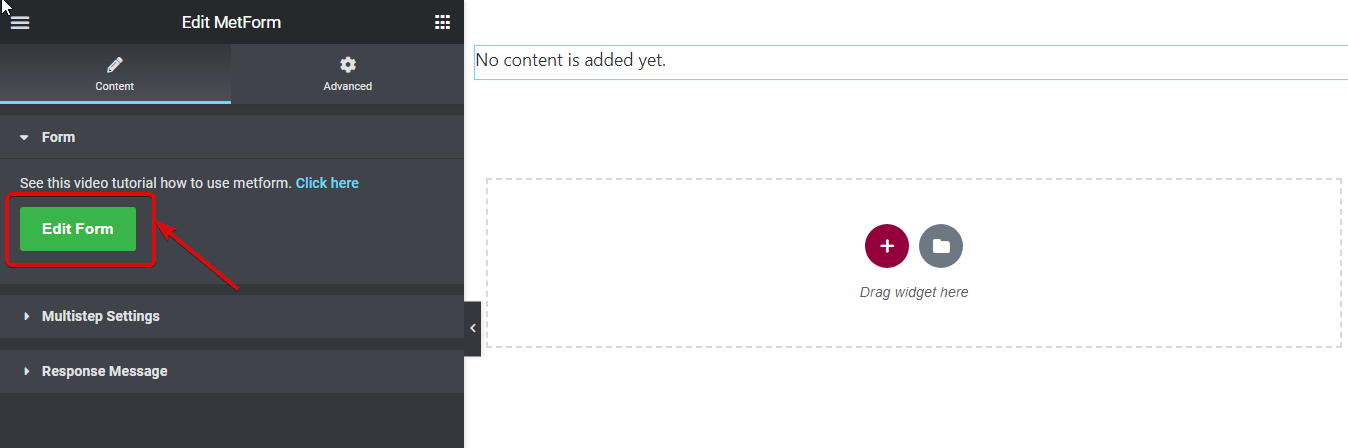
لقد قمت بالفعل بإنشاء نموذج حجز تجريبي واحد ، لذلك سأقوم بذلك
- اختر "تحديد النموذج"
- حدد النموذج الحالي المسمى "نموذج المنطق الشرطي" من القائمة المنسدلة
- ثم انقر فوق تحرير النموذج.
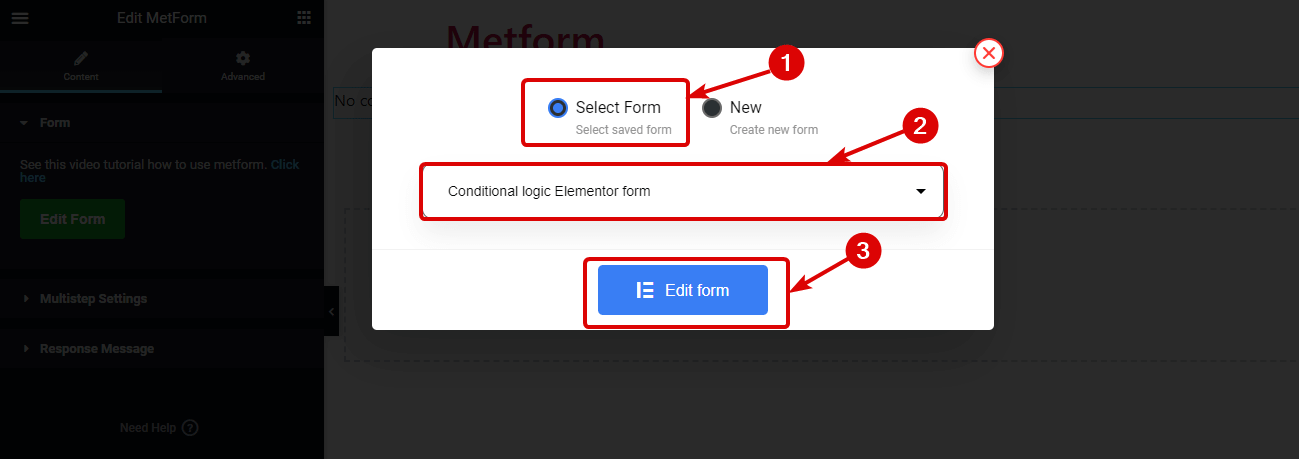
إذا كنت ترغب في بناء النموذج الخاص بك من البداية باستخدام MetForm ، قم بإلقاء نظرة على مدونتنا على
كيفية إنشاء نموذج اتصال متعدد الخطوات من البداية باستخدام MetForm.
الخطوة 4: أضف منطقًا شرطيًا إلى حقول نموذج Elementor
باستخدام ميزة MetForm الشرطية ، يمكنك إخفاء / إظهار حقل النموذج بناءً على شروط متعددة مثل ما إذا كان الحقل التابع فارغًا ، وليس فارغًا ، يساوي (يتطابق مع بعض القيم) ، وليس يساوي ، أكبر من ، أكبر من يساوي ، أصغر من ، علاوة على ذلك ، يمكنك تخصيص ما إذا كانت جميع الشروط يجب أن تكون صحيحة أو يجب أن يكون أي منها صحيحًا حتى يتم تنفيذ الإجراء.
في هذه المقالة ، سأقوم بتطبيق بعض هذه الشروط ، يمكنك اتباع نفس الخطوات لتطبيق جميع الشروط. لتطبيق أي شرط ، عليك اتباع الخطوات التالية:
قم بتحرير الحقل وتمكين المنطق الشرطي
لهذا ، في حقل النموذج ، انقر فوق رمز التحرير في الزاوية اليمنى العليا ، ثم على لوحة الإعدادات اليسرى وقم بالتمرير لأسفل قليلاً ، ثم قم بتوسيع خيار Condition Logic وأخيراً قم بتشغيل الزر Enable.

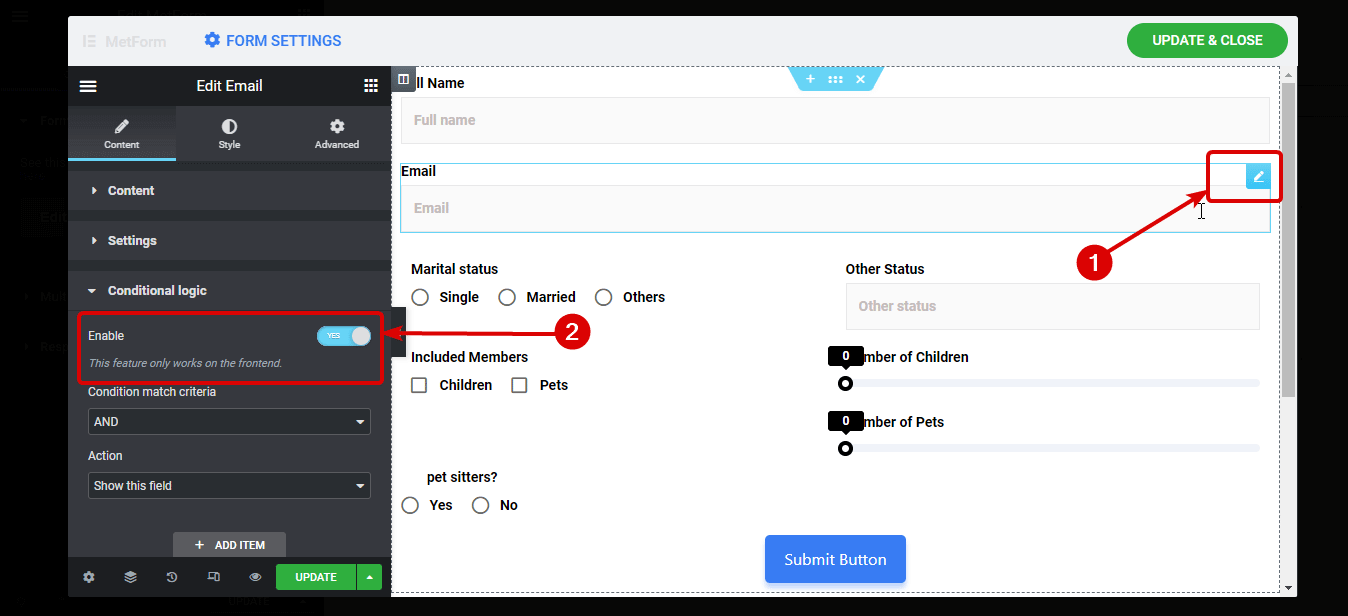
تعيين المعايير والعمل
الآن ، اختر معايير مطابقة الشرط مثل و / أو ونوع الإجراء مثل إظهار هذا الحقل / إخفاء هذا الحقل من القائمة المنسدلة.
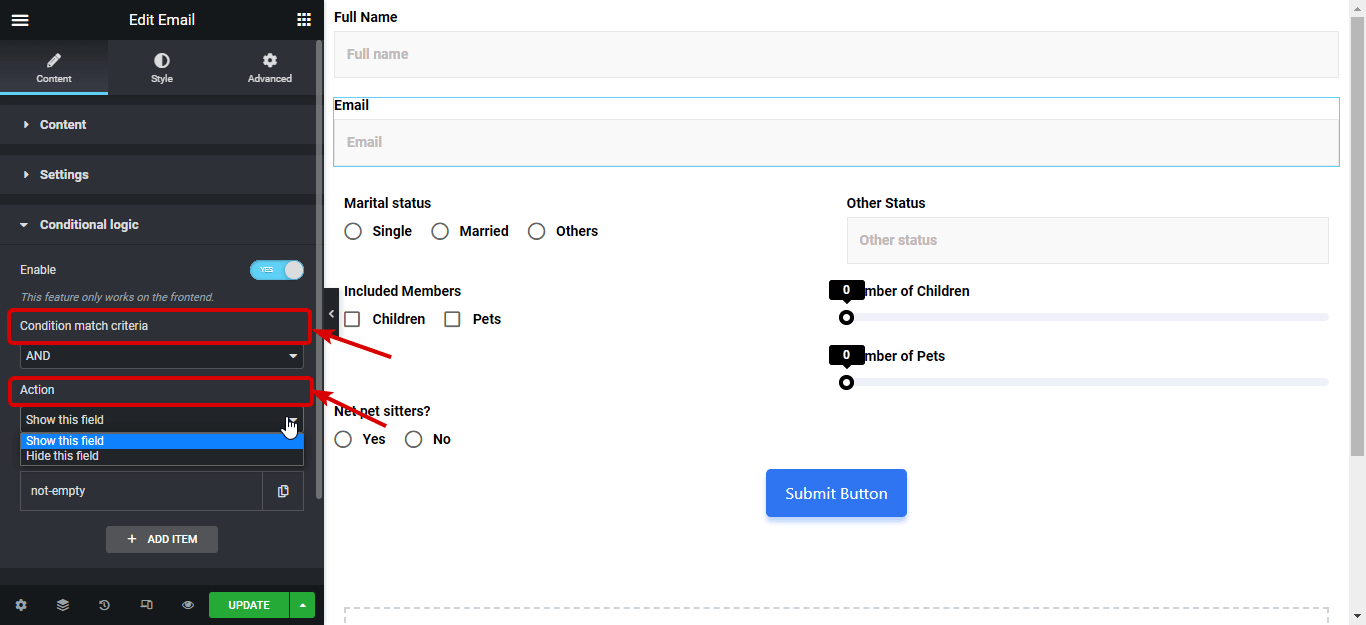
اضبط الشرط
حان الوقت الآن لتعيين الشرط ، لتعيين شرط
- انقر فوق + إضافة عنصر جديد
- في الحقل إذا ، أضف اسم الحقل الذي تريد إضافة الشرط مقابله
- من القائمة المنسدلة مطابقة (مقارنة) ، اختر الشرط.
على سبيل المثال ، أريد أن أجعل حقل البريد الإلكتروني مرئيًا فقط عندما لا يكون حقل الاسم الكامل فارغًا. نتيجة لذلك ، عندما يملأ شخص ما اسمه فقط ، سيظهر حقل البريد الإلكتروني مرئيًا. لذلك ، أنا ذاهب إلى
- انسخ اسم حقل نص الاسم الكامل
- ارجع إلى قسم المنطق الشرطي لحقل البريد الإلكتروني والصقه في "حقل If"
- أخيرًا اختر ليس فارغًا من القائمة المنسدلة مطابقة (مقارنة).
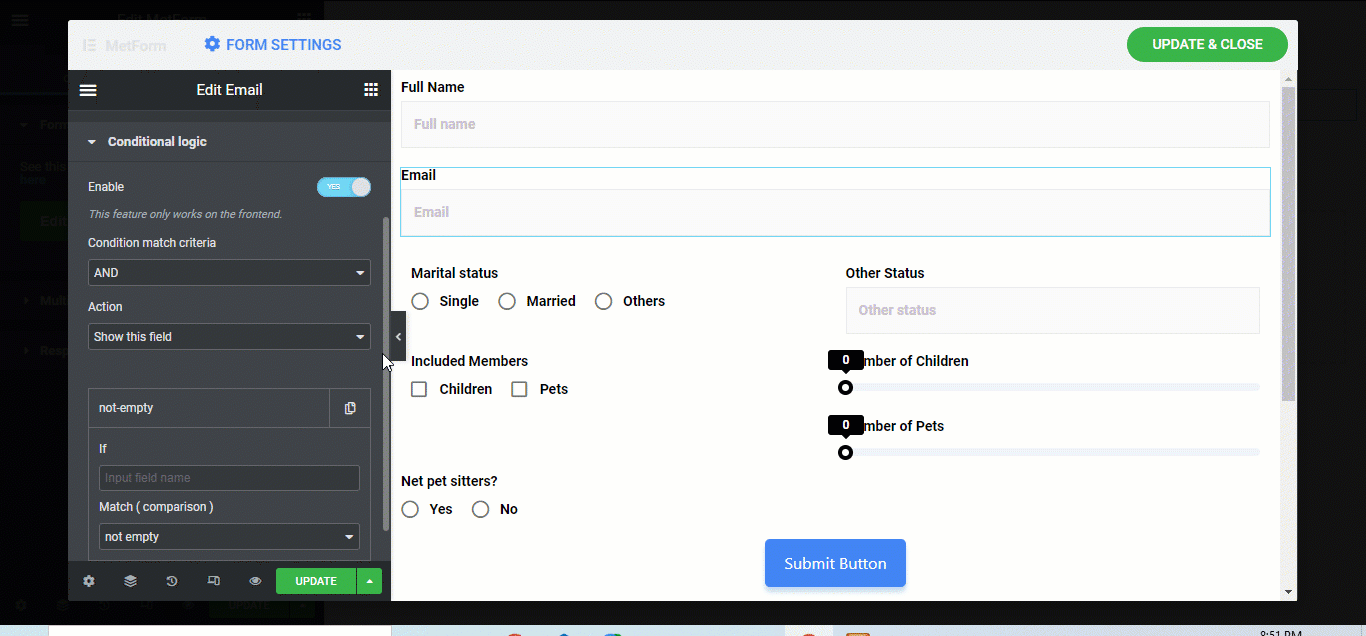
اتبع هذه الخطوات الدقيقة لإضافة منطق شرطي إلى جميع حقول النموذج الخاصة بالنموذج الشرطي Elementor الخاص بك أو بعضها وفقًا لمتطلباتك.
ملاحظة : إذا كنت ترغب في تعيين شروط لحقول النموذج مثل Radio أو Checkbox حيث لديك خيارات متعددة ، فأنت بحاجة إلى وضع اسم الحقل في الحقل If وتعيين قيمة الخيارات في مربع الاختيار / مربع الاختيار في حقل قيمة المطابقة.
على سبيل المثال ، لجعل حقل الحالة الأخرى يظهر فقط عندما يختار البعض الآخرين كحالة مادية ، فأنت بحاجة إلى ذلك
- اختر مطابقة (مقارنة) على قدم المساواة
- انسخ اسم حقل الحالة الاجتماعية
- الصقها في خيار "If" من المنطق الشرطي لحالة أخرى
- انسخ قيمة خيار الآخرين من حقل نسبة الحالة الزواجية
- ثم الصقها في خيار "مطابقة القيمة" للمنطق الشرطي للحالة الأخرى
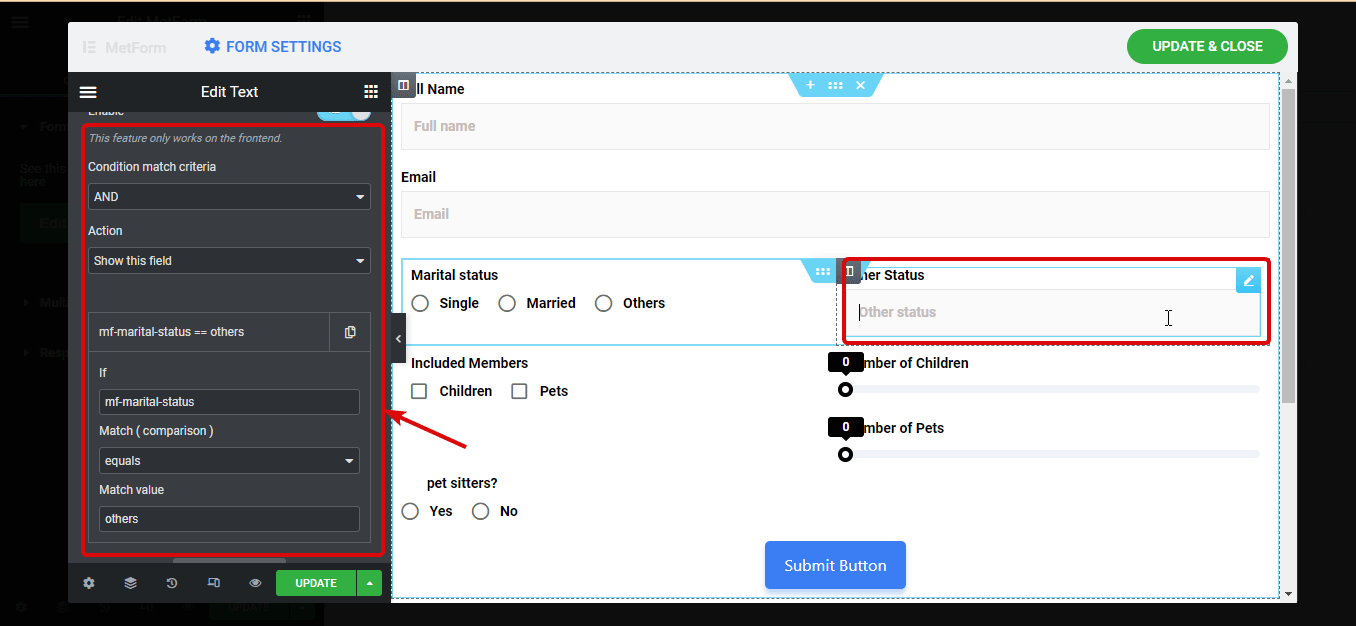
لقد اتبعت نفس الخطوات لجعل نموذج Need Pet مرئيًا فقط عندما يكون عدد الحيوانات الأليفة أكبر من 1 .
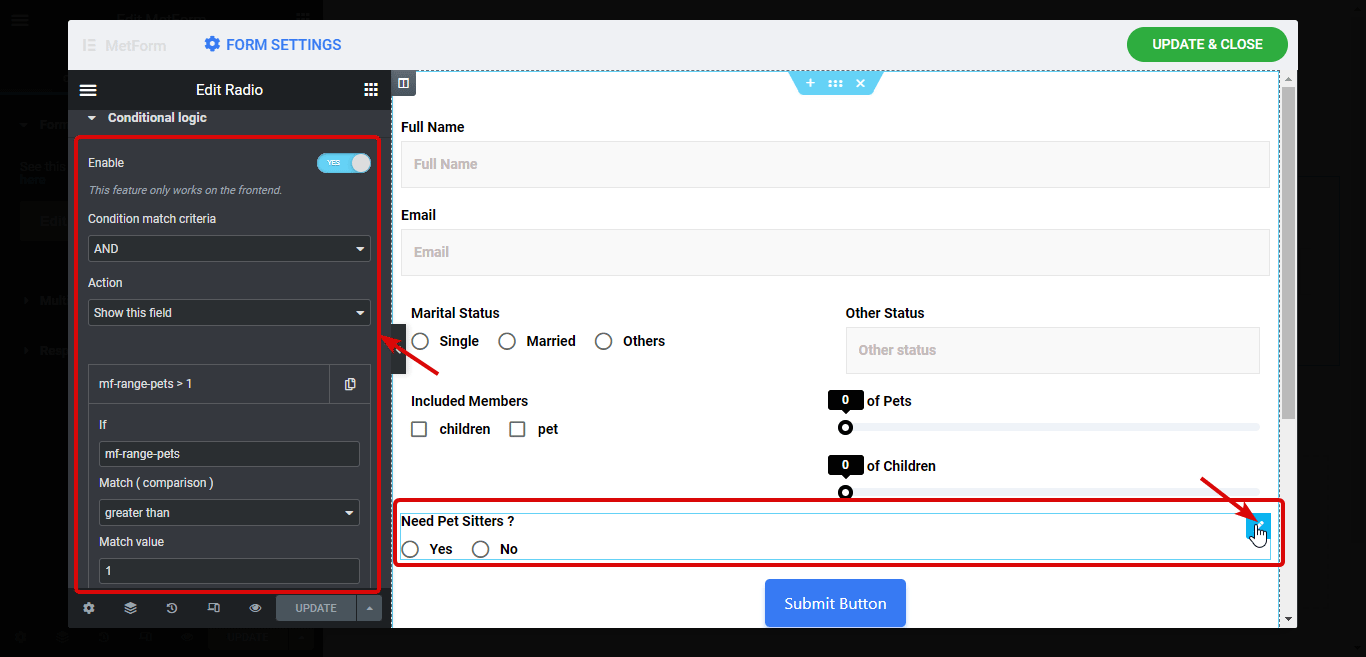
تعد إضافة النماذج في نافذة منبثقة بمثابة مغناطيس رئيسي مثبت. تحقق من كيفية إضافة نماذج في نافذة منبثقة مشروطة في 3 خطوات فقط.
الخطوة 5: تخصيص إعدادات النموذج المتعلقة بالتأكيد والإخطار لإكمالها
بمجرد الانتهاء من إضافة كل المنطق الشرطي إلى نموذج Elementor الخاص بك ، انقر فوق FORM SETTINGS لتخصيص إعدادات مختلفة. تستطيع
- تخصيص العنوان ، رسالة النجاح ، تسجيل الدخول المطلوب ، عدد المشاهدات ، إلخ ضمن الإعدادات العامة.
- يمكنك تخصيص خيارات مثل تشغيل التأكيد ، وتعيين موضوع البريد الإلكتروني ، والبريد الإلكتروني من ، ومن البريد الإلكتروني ، ورسالة الشكر وما إلى ذلك ضمن إعدادات التأكيد.
- ضمن إعدادات الإشعار ، ستتلقى خيارات إشعار البريد الإلكتروني مثل تمكين بريد الإشعار للمسؤول ، وموضوع البريد الإلكتروني ، والبريد الإلكتروني إلى ، والبريد الإلكتروني من ، وملاحظة المسؤول ، وما إلى ذلك.
يمكنك أيضًا تعيين تكامل الدفع و CRM المختلف إذا كنت تريد ذلك. لمزيد من التفاصيل حول هذه الموضوعات ، راجع الوثائق. بعد إجراء جميع التغييرات ، قم بالتمرير لأسفل وانقر فوق حفظ التغييرات.
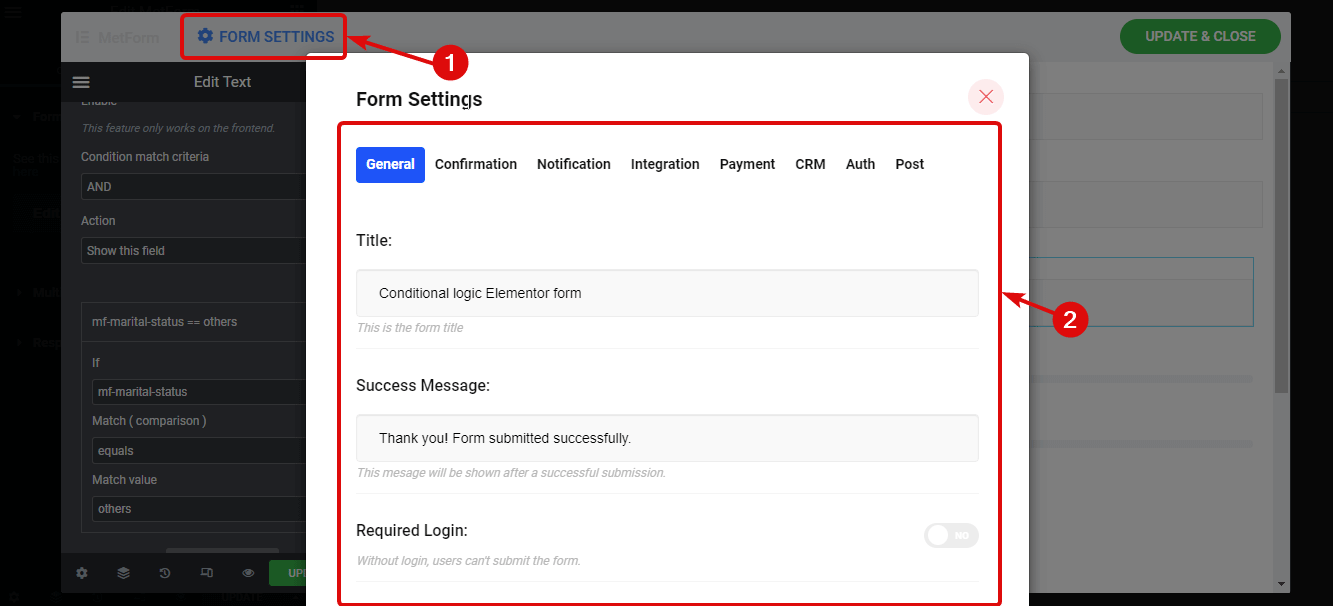
انقر فوق UPDATE & CLOSE لحفظ النموذج الشرطي الذي أنشأته للتو.
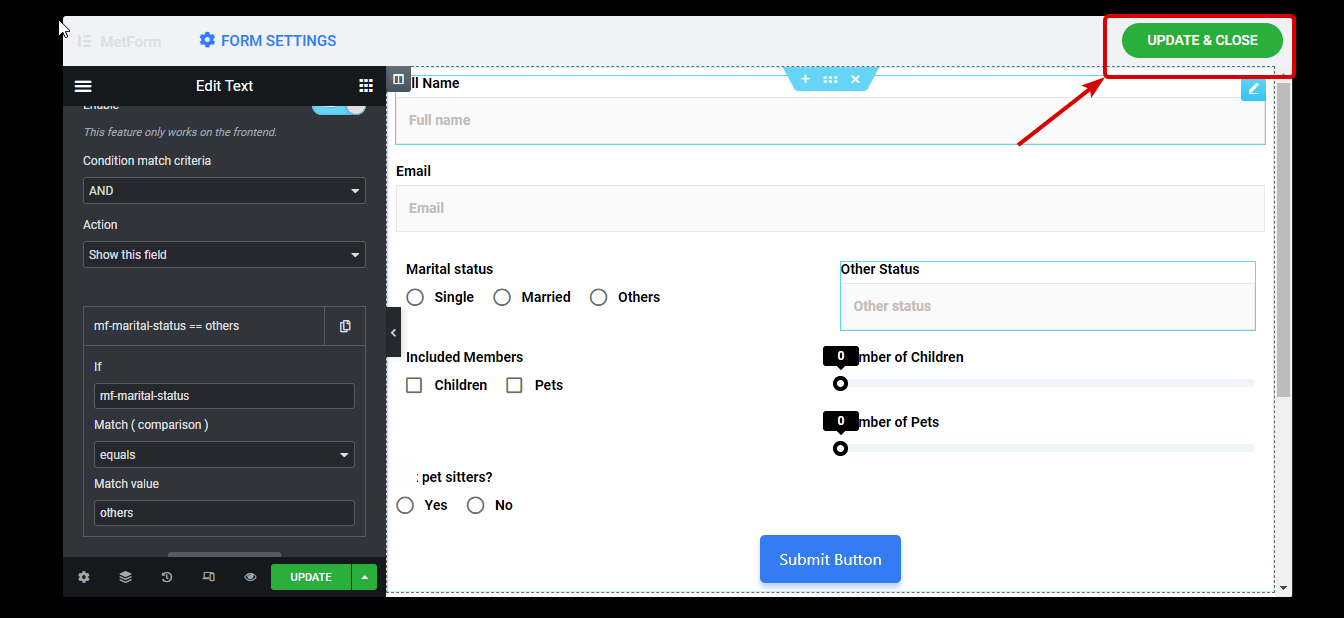
الآن إذا قمت بالنقر فوق زر المعاينة ، فسترى نموذج Elementor الشرطي مثل النموذج الموضح أدناه:
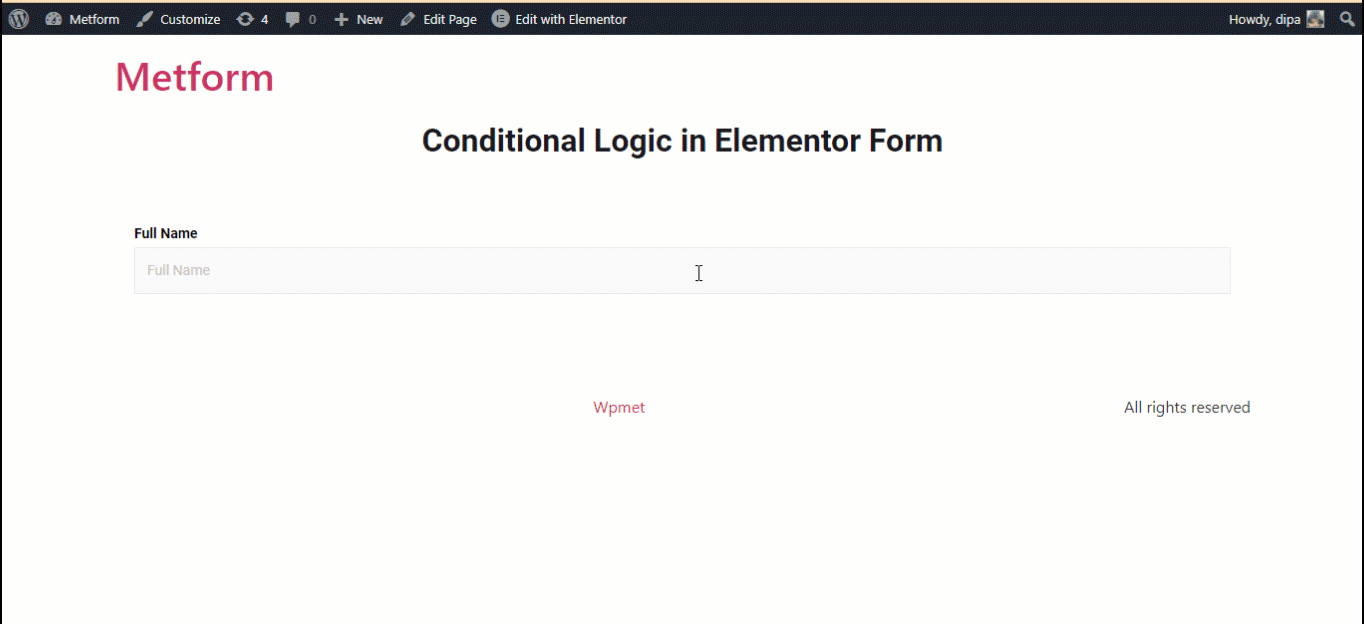
كيفية استخدام قالب MetForm المبني مسبقًا لإضافة نموذج شرطي في Elementor
الآن إذا كنت تبحث عن نموذج مسبق الصنع لنموذج المنطق الشرطي Elementor ، فلا يمكنك العثور على خيار أفضل من MetForm. لأن منشئ نماذج WordPress هذا يوفر 6+ قوالب نموذج منطقي شرطي مسبقة الصنع من Elementor.
لاستخدام الأشكال الشرطية المعدة مسبقًا لـ MetForm ، عندما تصل إلى الخطوة الثالثة من العملية المذكورة أعلاه ، قم بالتمرير لأسفل قليلاً للعثور على جميع النماذج الشرطية. لاختيار النموذج الذي تفضله ، انقر فوق النموذج ثم انقر فوق تحرير النموذج.
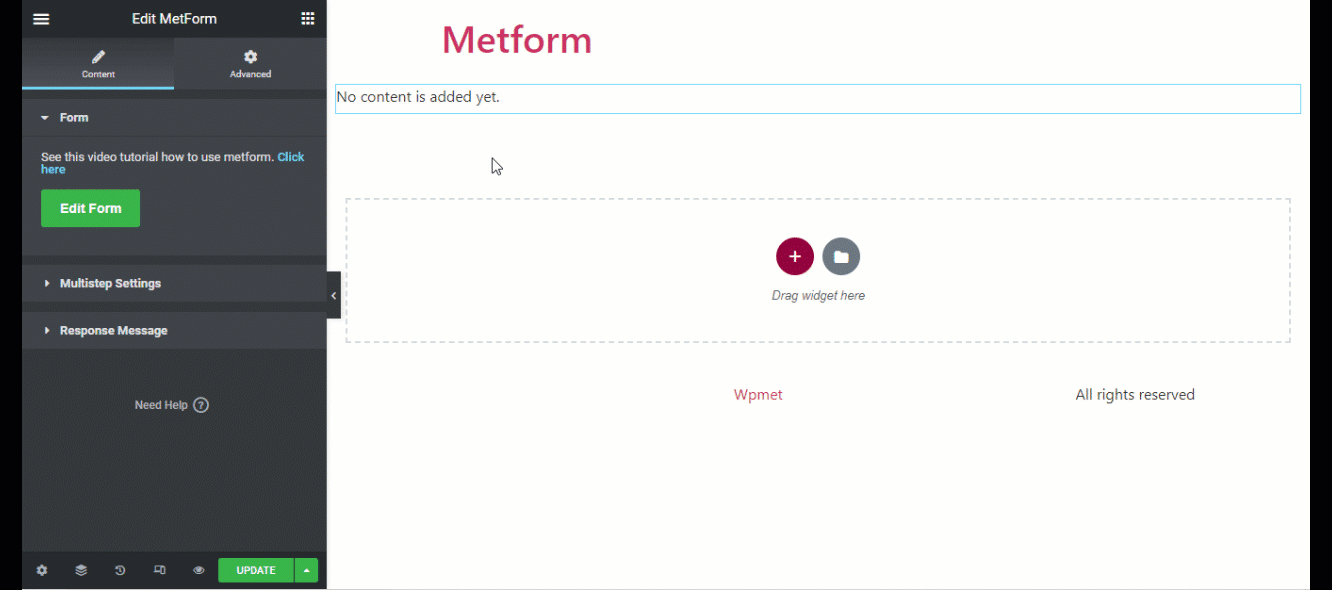
عند تحميل النموذج ، انقر فوق تحديث وإغلاق ، وأخيراً احفظ صفحتك. فيما يلي معاينة لشكل المنطق الشرطي المسبق من قبل MetForm:
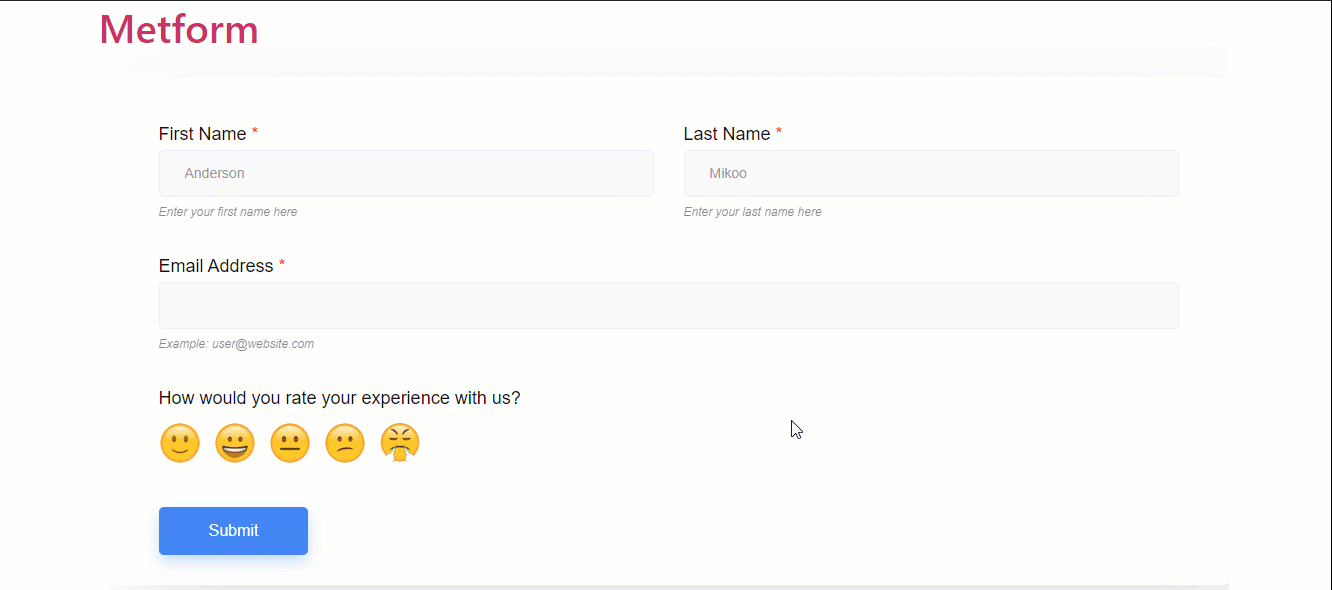
مقالات ذات صلة:
MetForm vs Contact Form 7 vs Gravity Forms: ما هو أفضل منشئ النماذج؟
كيفية إنشاء نموذج طلب شغل وظيفة شاغرة
الكلمات الأخيرة
تهانينا! أنت الآن تعرف كيفية إضافة منطق شرطي إلى نماذج Elementor. آمل الآن أن تستخدم هذه العملية لإنشاء نموذج منطقي شرطي Elementor سهل الاستخدام في موقع WordPress الخاص بك.
ضع في اعتبارك أن مهمتك هي التأكد من أن المستخدمين مطالبون ببذل أقل جهد لملء النموذج الخاص بك. وهذا ما تعمل الميزات الشرطية لـ MetForm بشكل مثير للدهشة. إلى جانب ذلك ، يدعم MetForm أيضًا الرمز القصير.
لا تنسى قوالب نموذج المنطق الشرطي Elementor التي تم إنشاؤها مسبقًا. أيضًا ، أوصيك بشدة بالتحقق من جميع الميزات الرائعة لبرنامج MetForm. ستساعدك الميزات المتقدمة لبرنامج WordPress الإضافي هذا في إنشاء المزيد من نماذج Elementor المحسّنة.
